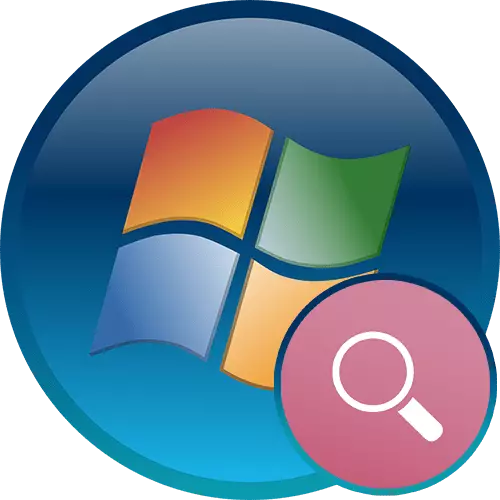
Tiftix organizzat sew fis-sistema operattiva jippermettilek tinnaviga aħjar fil-fajls tal-hard disk u faċilment issib l-informazzjoni meħtieġa fi żmien qasir. Biex tagħmel dan, fil-Windows 7 hemm numru biżżejjed ta 'settings li aħna se ngħidli wkoll.
Issettjar tal-Windows 7
F'dan l-artikolu se nitkellmu dwar kif tikkonfigura sew u tikkonfigura l-kapaċitajiet tat-tfittxija tas-sistema. Jekk iltqajt ma 'problema li fiha t-tfittxija permezz tal-menu tal-bidu tirrifjuta li taħdem, aqra l-oħra ta' l-artiklu tagħna fuq il-link hawn taħt.Aqra iktar: Fittex ma taħdimx fil-Windows 7
Settings Indiċjar
L-indiċjar huwa l-funzjoni tas-sistema operattiva, li tħaffef b'mod sinifikanti t-tfittxija fis-sistema operattiva, u għamlet "database" ta 'fajls ibbażati fuq il-kontenut u / jew il-proprjetajiet tagħhom. Minħabba dan, meta mistoqsija ta 'tfittxija hija stabbilita fil-menu "Start" jew fil-qasam "Explorer", is-sistema tirreferi għall-indiċjar u aktar malajr tagħtik l-informazzjoni mixtieqa. Indiċjar jimmonitorja l-fajls kollha fuq il-kompjuter, iż-żieda u t-tħassir tal-pożizzjonijiet mill-bażi tiegħu meta tmexxi. Konvenzjonalment, dan il-proċess huwa diġà ppermettiet fis-sistema, iżda jaħdem b'mod selettiv (jiġifieri, huwa mqassam biss lil xi direttorji tad-direttorju bil-Windows), pereżempju, tfittxija malajr hija nieqsa fuq sezzjonijiet loġiċi oħra (D, E , eċċ.) U fil-folders tas-sistema b'bosta n-numru ta 'sistema ta' kontenut "Windows" (C: \ Windows). Fid-dawl tal-indiċjar ta 'hawn fuq, jagħmel sens li customize biss f'żewġ każijiet:
- Inti taħżen fajls mhux fil-folders sistema standard, bħal "dokumenti tiegħi", eċċ, u joħolqu manwalment direttorju u diviżorji loġiċi fuq il-hard disk;
- L-HDD huwa installat fil-kompjuter - biex tinkludi l-indiċjar fuq l-SSD ma jagħmilx sens, għax jaħdem fih innifsu malajr u d-detenturi ta 'drives ta' stat solidu ġeneralment huwa diżattivat aħjar.
Programm ta 'Tiftix Quick f' "Start"
Spiss, ħafna programmi mxerrdin matul il-hard disk huma installati fuq il-kompjuter tal-utent. Minħabba dan, mhux dejjem ikun possibbli li jsibuhom permezz tal- "Start", u ż-żieda ta 'numru kbir ta' shortcuts fuq id-desktop ma simili kulħadd. Biex tiffissa lilha, huwa biżżejjed li tpoġġi l-shortcuts tal-programmi kollha installati u li jistgħu jinġarru (portabbli), logħob f'post speċifiku tal-Windows.
- Mur tul il-passaġġ: C: \ utenti \ user_name \ Appdata \ roaming \ Microsoft \ Windows \ Start menu \ programmi. Jekk ma tarax il-folder tal-AppData, ixgħel il-wiri ta 'fajls u folders moħbija fis-sistema. Wara li tlesti din l-azzjoni, tista 'terġa' tintefa.
Aqra iktar: Kif Turi Fajls Hidden u Folders fil-Windows 7
- Żid hawn it-tikketti ta 'dawk il-programmi u logħob li jixtiequ jsibu permezz tal- "Start". Biex tagħmel dan, ikklikkja fuq il-lemin fuq il-fajl exe u kklikkja "Oħloq shortcut". Jista 'wkoll jissemma fid-diskrezzjoni tagħha.
- Ir-riżultat jista 'jiġi ċċekkjat permezz tat-tfittxija.
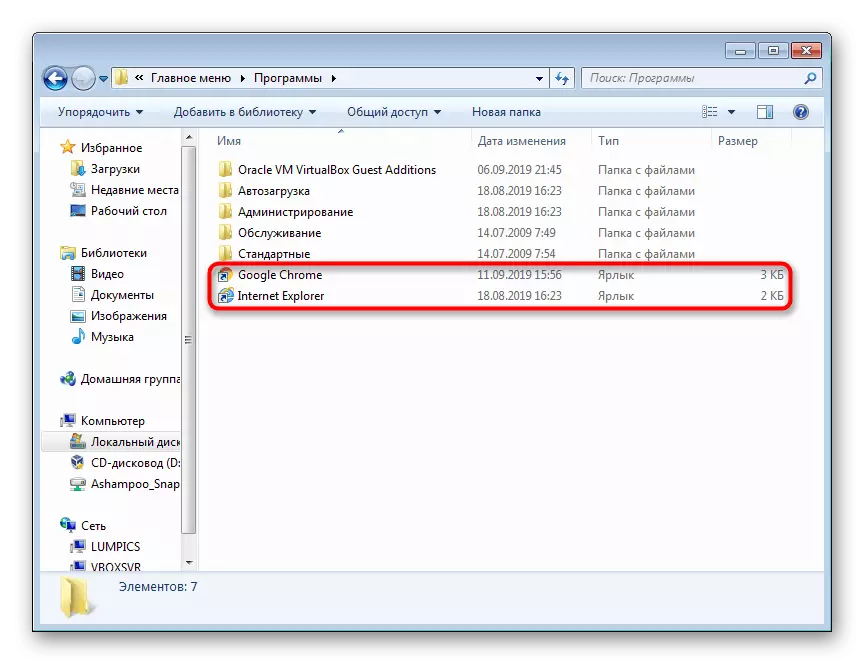
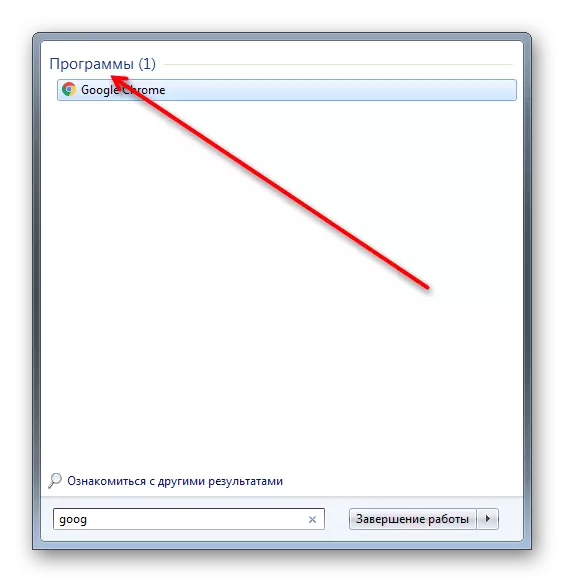
Sfortunatament, fuq dan il-kapaċitajiet ta 'l-istabbiliment tat-truf "Start" - fis- "Seba" prattikament m'hemm l-ebda settings ta' dan il-menu li jista 'jiġi ottimizzat biex jiffaċilita t-tfittxija. Madankollu, huwa possibbli li tfittex ġewwa folders permezz ta 'sistema standard "konduttur".
Fittex settings fil-folders
Spiss, l-utenti jirreferu għall-qasam tat-tiftix ġewwa l- "konduttur", li jistgħu wkoll ikunu ddisinjati, u jużaw ukoll xi karatteristiċi ta 'tfittxija.
- L-ewwelnett, ikkonfigura l-parametri tat-tiftix billi tiftaħ kull folder u tikklikkja fuq "Sort", u mbagħad fuq il- "folder u l-parametri tat-tfittxija".
- Aqleb għat-tab tat-Tiftix u ara l-għażliet kollha disponibbli. L-ismijiet u d-deskrizzjonijiet tas-settings huma intuwittivi, u għalhekk ma jagħmilx sens li tieqaf id-deskrizzjoni. Ta 'min jiċċara l-valur tal-funzjoni "Użu Lingwa Fittex" - Jippermettilek li tagħmel talbiet aktar f'format aktar ħieles, per eżempju, "mużika bieraħ", iżda ta' min qed jitħejja li, skond it-talba, int jistgħu jiksbu fir-riżultati kollha xierqa.
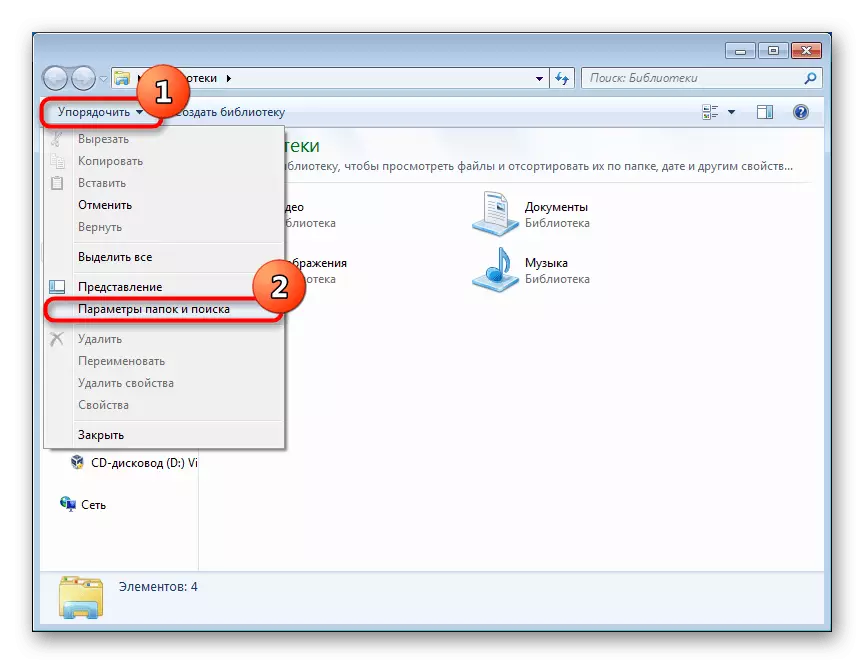
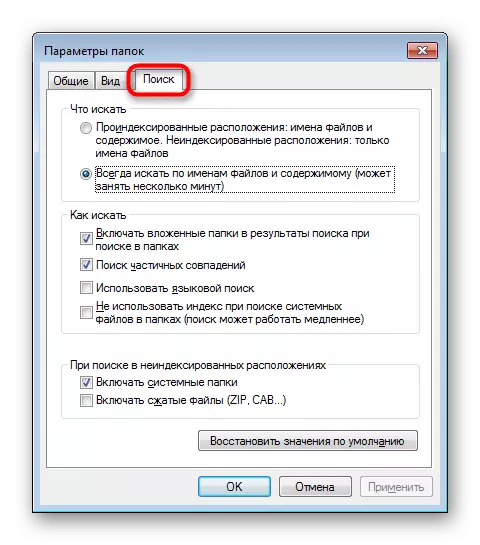
Issa ejja nduru għall-kunsiderazzjoni tal-kapaċitajiet tal-qasam tat-tfittxija.
Bl-użu ta 'Filters tat-Tiftix
F'din it-taqsima, irridu ngħidu dwar l-użu ta 'filtri tat-tiftix li joperaw fil-qasam tat-tfittxija.
- Bl-installazzjoni tal-cursor input fil-qasam, se tara filtri li jissimplifikaw il-proċess innifsu. Konvenzjonalment, hemm żewġ filtri ewlenin hawn:
- "Data tal-bidla" hija kalendarja u diversi għażliet lesti (twil ilu, aktar kmieni din is-sena, eċċ.).
- "Daqs" jissuġġerixxi l-għażla tad-daqs bid-daqsijiet.
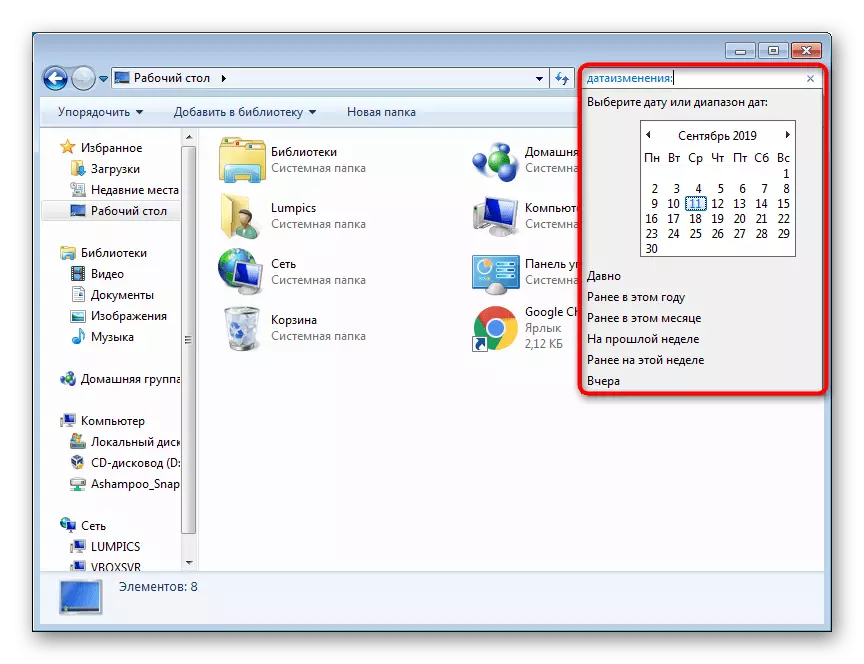
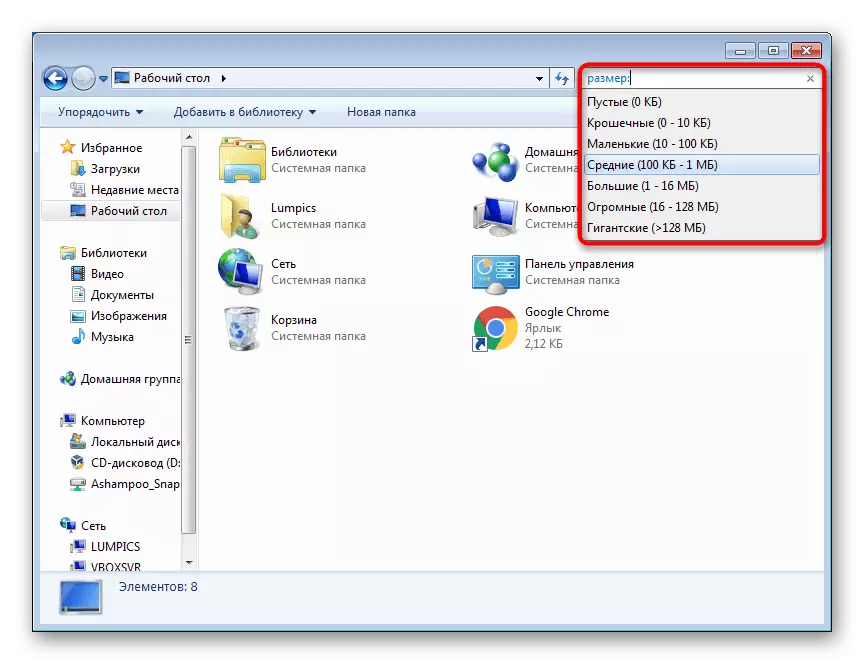
- Tista 'tara aktar filtri billi tiġbid il-qasam. Biex tagħmel dan, imbagħad jerġgħu l-maws lejn ix-xifer tax-xellug tal-qasam sabiex il-cursor jidher bħal fuq il-screenshot hawn taħt, morsa l-buttuna tax-xellug tal-maws u ġib ix-xellug.
- Allura parametri addizzjonali se jidhru li jikkorrispondu għall-temi folder.
- Pereżempju, il-screenshot hawn taħt juri l-filtri għall-folder komuni.
- Jekk tmur fil-folder standard "Music", is-sett tal-filtru jinbidel.
- Biex tara filtri tematiċi, inti tista 'dejjem tassenja tip speċifiku ma' kwalunkwe folder stess billi tikklikkja fuqha mill-PCM u tagħżel "proprjetajiet".
- Fuq it-tab tas-setup, speċifika t-tip xieraq ta 'folder.
- Immedjatament poġġi immarka ħdejn l-oġġett "Applika l-istess mudell għas-subfolders kollha" jekk hemm subfolders ġewwa l-folder ġewwa l-folder.
- Il-filtru huwa permess li jistaqsi lilhom infushom u jikteb b'mod indipendenti isimha u jqiegħed kolon. Imbagħad din il-kelma se tixgħel blu, li jfisser li t-test imdaħħal mhuwiex parti mill-mistoqsija tat-tiftix, imma filtru.
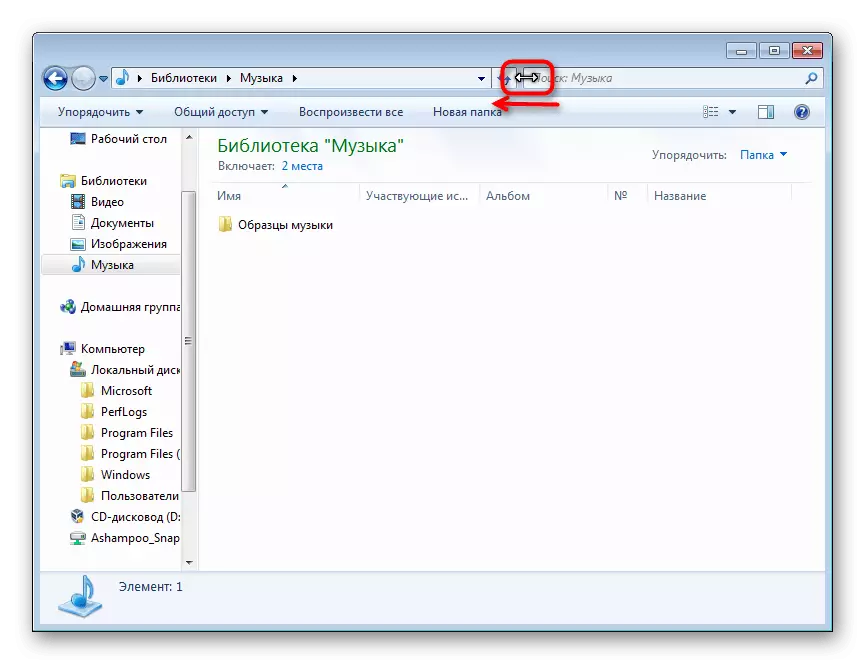
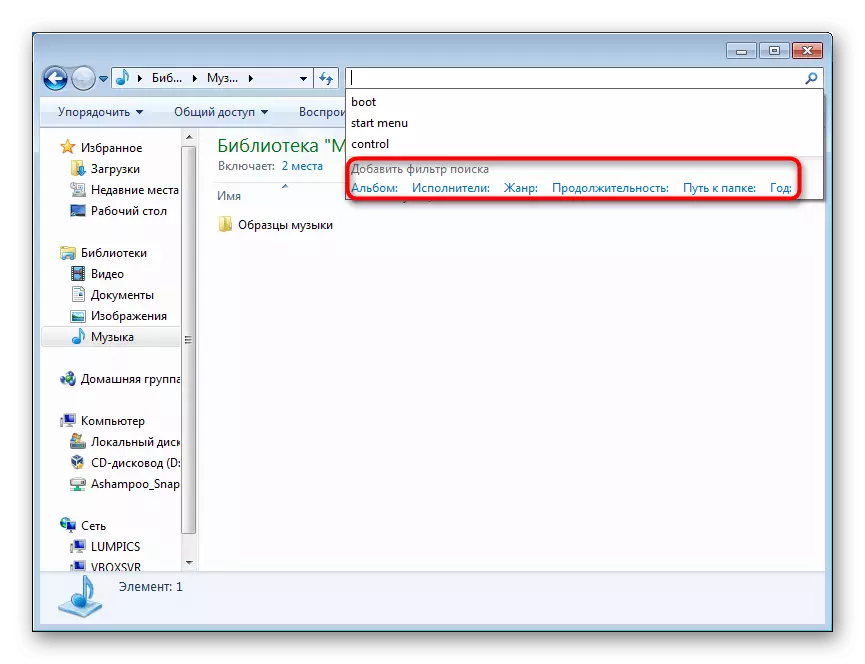
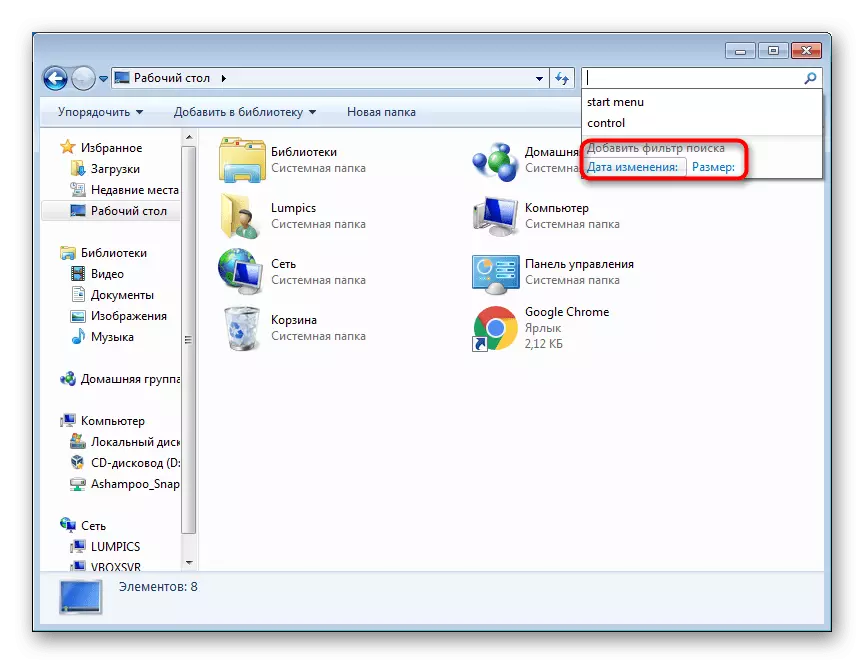
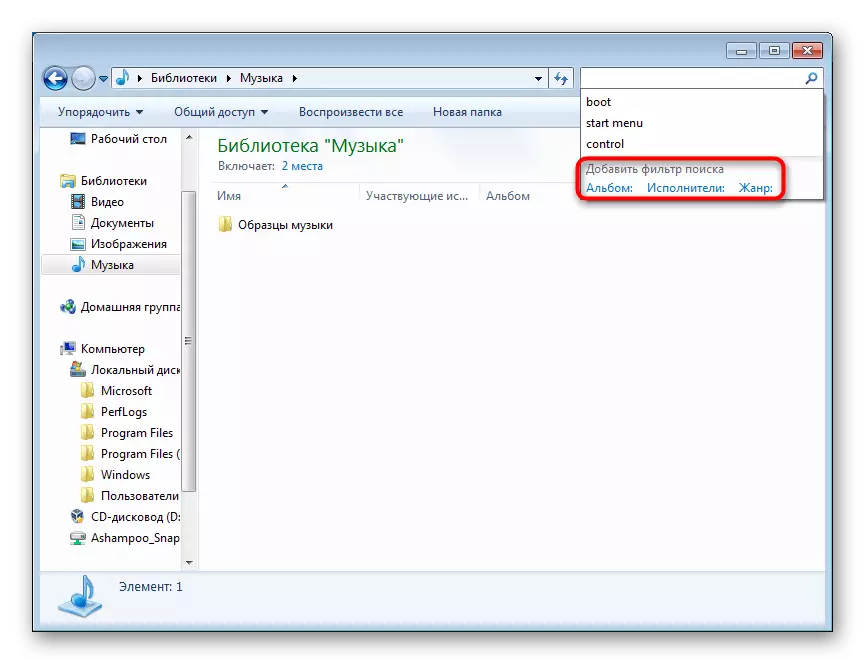
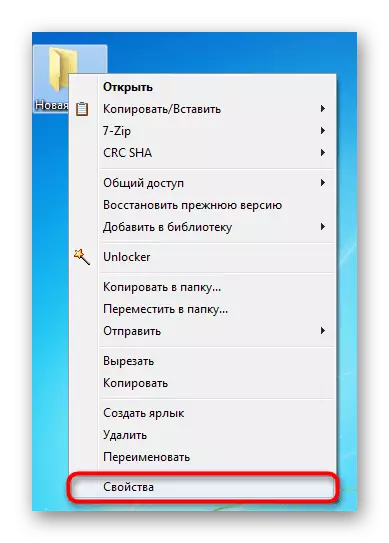
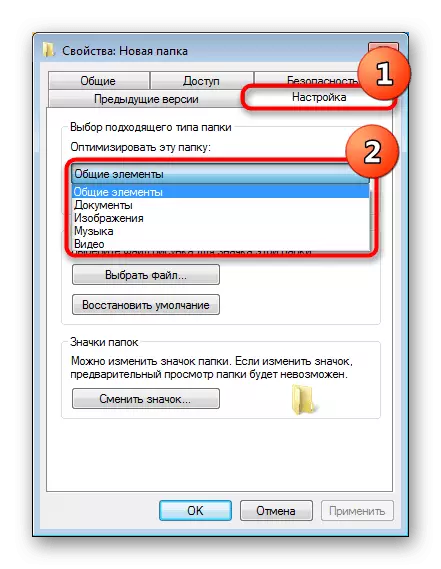
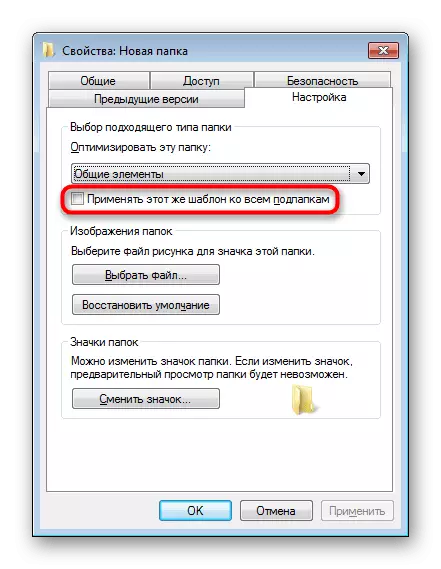
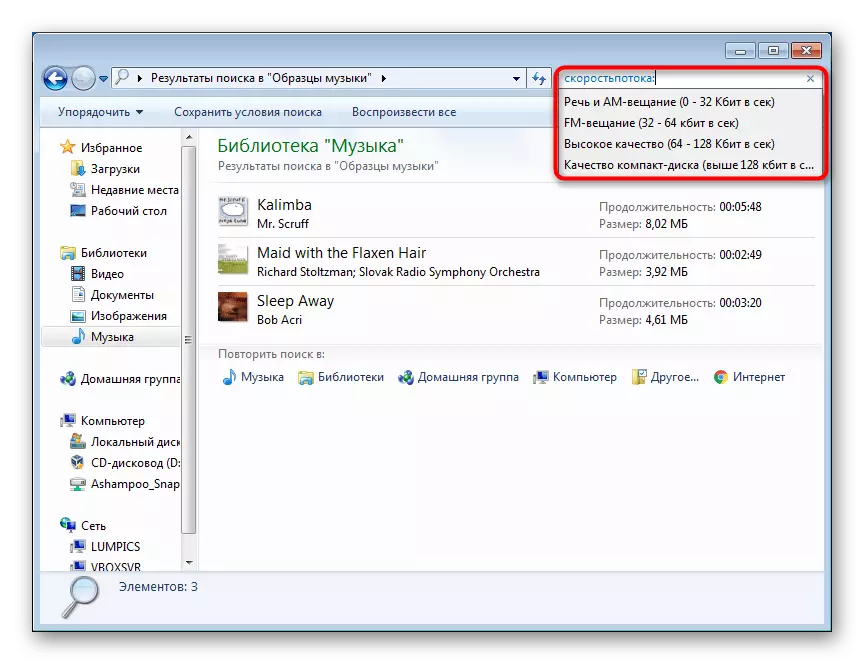
Hemm mistoqsija raġonevoli - kif issir taf u fejn tieħu l-bqija tal-ismijiet tal-filtri li jistgħu jiġu preskritti lilek innifsek? Il-biċċa l-kbira tat-titoli jistgħu jittieħdu mill-ismijiet tal-kolonni li għalihom il-folder jaqsam jekk għandu stampa tat-tabella (ara l-iskrins hawn taħt).
Aħna ngħidu dwar dan eżatt hawn taħt (fis-subtaqsima "ordnar"), u issa rridu nipprovdu lista ta 'operaturi simboliċi simplifikati u alfabett:

- "" - frażi preċiża.
Eżempju: Talba "Photo" issib il-fajls kollha li fihom il-kelma ritratt.
- * - Kwalunkwe karattru.
Eżempju: talba * .png issib il-fajls kollha ta 'l-estensjoni tal-PNG, u l-istampa ta' l-istampa * .png se tħassar il-fajls kollha tal-PNG, fl-ismijiet ta 'liema hemm stampa kelma.
- U (jew +) huwa operatur loġiku "u".
Eżempju: Stampa talba u ritratt + image issib il-fajls kollha, li fl-ismijiet tagħhom hemm dawn il-kliem.
- Jew huwa operatur loġiku "jew".
Eżempju: Talba Stampa jew ritratt issib il-fajls kollha, li fl-ismijiet tiegħu hemm kelma waħda jew it-tieni.
- Mhux (jew -) - "Le" operatur loġiku.
Eżempju: Itlob l-istampa mhux ritratt - immaġni se ssib il-fajls kollha li fihom hemm kelma stampa, imma l-ebda kliem ritratt u immaġni.
- > - iktar minn.
Eżempju: Talba> 120MB isibu l-fajls kollha li jiżnu aktar minn 120 megabytes, il-mistoqsija Widowakra:> 1024 se jsibu l-video fejn il-wisa 'tal-qafas huwa aktar minn 1024 pixels.
Eżempju: Simili għall Iffiltra>.
- >
Eżempju: Talba> 2MB
- = - valur preċiż.
Eżempju: Mistoqsija = 200MB issib il-fajls kollha b'volum ta '200 MB biss, talba> = 200MB isib il-fajls kollha b'volum ta' 200 megabytes u aktar.
- > = (jew ..) - Valur strett.
Eżempju: Talba sena:> = 2000
Minkejja l-fatt li l-isem ta 'kwalunkwe filtru għandu dejjem jiġi preskritt ( SpeedPotion:, Widrock: ), Iffiltra Id-daqs: Mhuwiex meħtieġ li tidħol, għalhekk minflok mistoqsija ta 'tfittxija Daqs: = 200MB Tista 'tikteb sempliċi = 200MB..
Spiss, l-utenti jippreferu jużaw l-istess termini ta 'tiftix, għal dan, il-preservazzjoni tagħhom hija pprovduta fis-sistema. Meta tinvolvi xi tip ta 'mistoqsija ta' tfittxija kumplessa, tista 'tikklikkja fuq il-buttuna "Save Fittex Fittex" biex ma tirreklutahiex fil-futur, u tuża l-mudell.
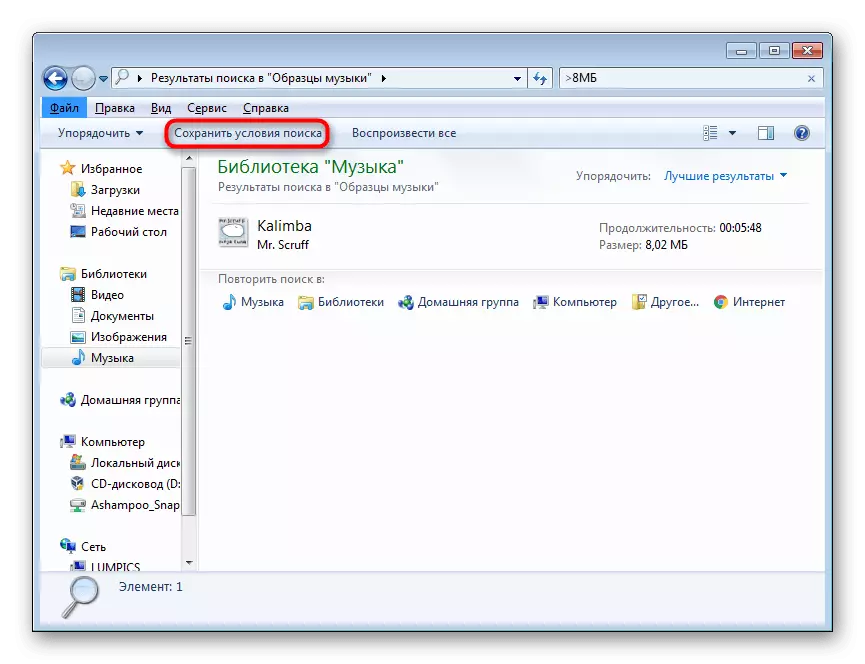
Se tidher tieqa li tiffranka fejn se tkun imħeġġa tagħżel il-post u l-isem tal-fajl.
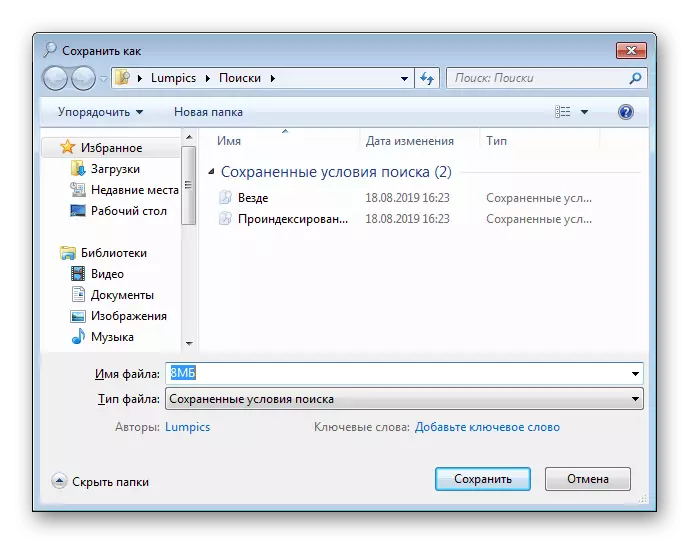
Konvenzjonalment, it-tfittxija hija maħżuna fil-qasam tat-transizzjonijiet fil-favoriti. Minn hawn se jkun faċli li ssejjaħ it-tfittxija mixtieqa u tħassarha mil-lista (iffrankar tal-PCM> "Ħassar"). L-iffrankar jista 'jiġi msejjaħ minn kwalunkwe folder "Explorer", iżda jaħdem biss għall-folder li għalih inħolqot din il-mistoqsija, oqgħod attent u agħżel aħjar folder komuni li fih diversi folders investiti, ġewwa li hemm bżonn ukoll li tfittex.

Organizzazzjoni u raggruppament ta 'fajls
Mod wieħed biex tissimplifika t-tfittxija għal fajls ġewwa l-folders huwa li tuża l-funzjonijiet ta 'ordnijiet u raggruppament ġewwa l-folder.
Ordering.
L-ewwel, l-utent għandu jifhem il-possibilitajiet ta 'ordnijiet, li ħafna drabi jaċċelera t-tfittxija għad-dokumenti u l-fajls meħtieġa fost il-lista l-kbira.
- Għal dan jikkorrispondu għall-kolonni li huma enfasizzati fil-screenshot hawn taħt.
- Per eżempju, fil-folder tagħna inti tista 'sort minn parametru "ġeneru". Meta tikklikkja fuq din il-kelma, se naraw fajls magħżula. Ejja ngħidu, l-ewwel se jkun hemm il- "elettroniċi" fajls ġeneru, imbagħad klassiku "u fl-aħħar tal-" jazz ". Iżda peress li għandna biss 3 kompożizzjonijiet, huma sempliċement biddlu l-ordni.
- Ikklikkja fuq il-lemin fuq spag bl-ismijiet tal-kolonni, imsejjaħ menu tal-kuntest, fejn hemm diversi valuri tal-kolonni li jistgħu jiġu miżjuda.
- Jekk ma sibtx ix-xewqa, ikklikkja fuq il- "Aktar ..." ringiela.
- Se tidher lista ta 'karatteristiċi disponibbli. Hemm ħafna minnhom, sabiex inti żgur li tirnexxi għalik innifsek. Immarka l-valuri mixtieqa minn Checkcoas u kklikkja "OK".
- Aħna għażlu l- "awturi". Dan il-parametru applikat immedjatament u huwa disponibbli għall-użu, issa, billi tikklikkja fuqha, tista 'wkoll torganizza fajls.
- Għad-dritt ta 'kull isem tal-kolonna meta tispiċċa l-cursor tal-maws tidher buttuna żgħira bi trijanglu. Ikklikkja fuqha biex tara l-valuri disponibbli għall-iffiltrar. Kull kolonna hija magħżula b'modi differenti, ikkunsidrawha!
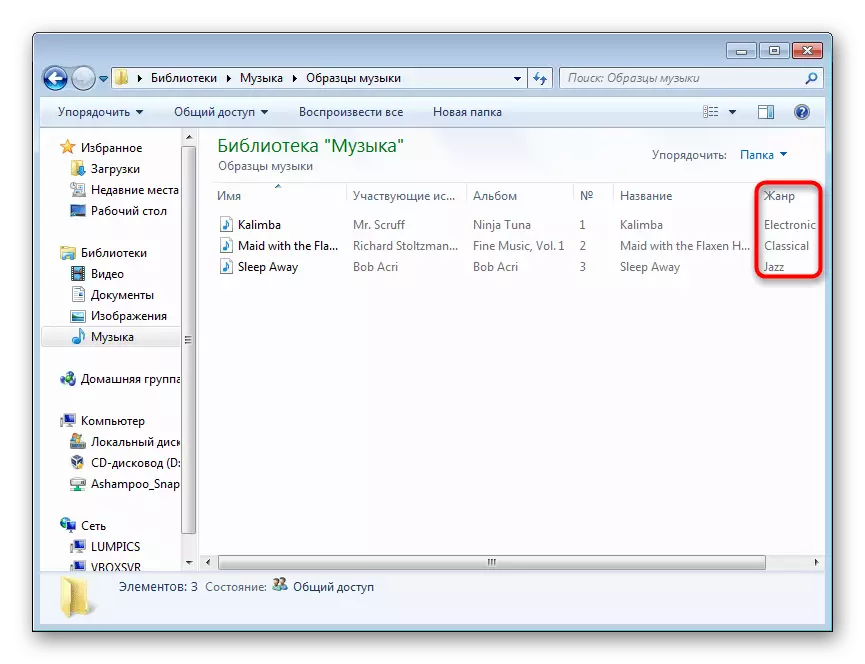
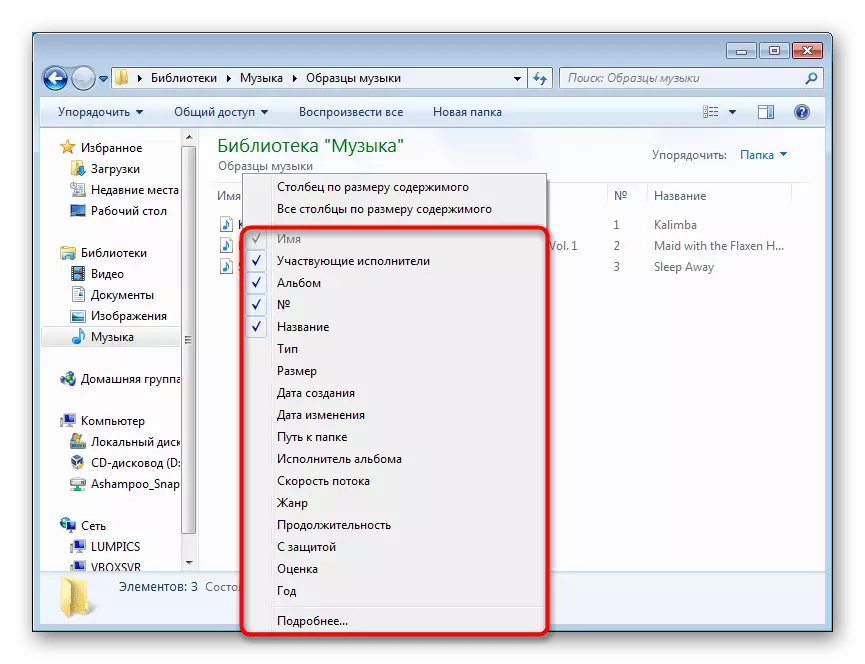
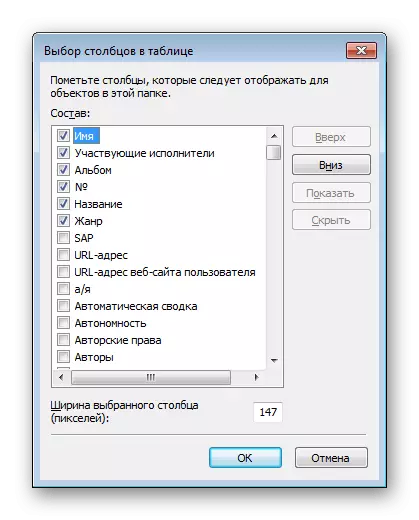
Kważi l-ismijiet kollha ta 'dawn il-kolonni jistgħu jintużaw bħala filtri għall-qasam tat-tfittxija! Tkellimna dwar dan aktar kmieni fit-taqsima "Użu ta 'Filtri tat-Tiftix" . Jekk fit-titolu ftit kliem, inti għandek bżonn tiktebhom mingħajr spazju, u fl-aħħar dejjem tpoġġi l-kolon, per eżempju, biex tfittex sad-data tal-ħolqien huwa meħtieġ li tidħol Data tal-Ħolqien: U speċifika d-data mill-għażliet li dehru awtomatikament.
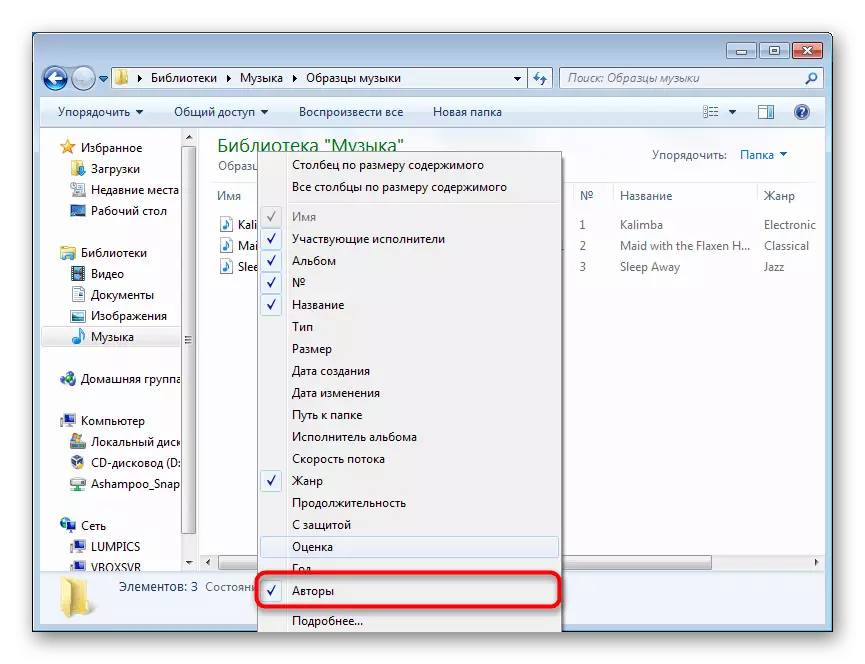
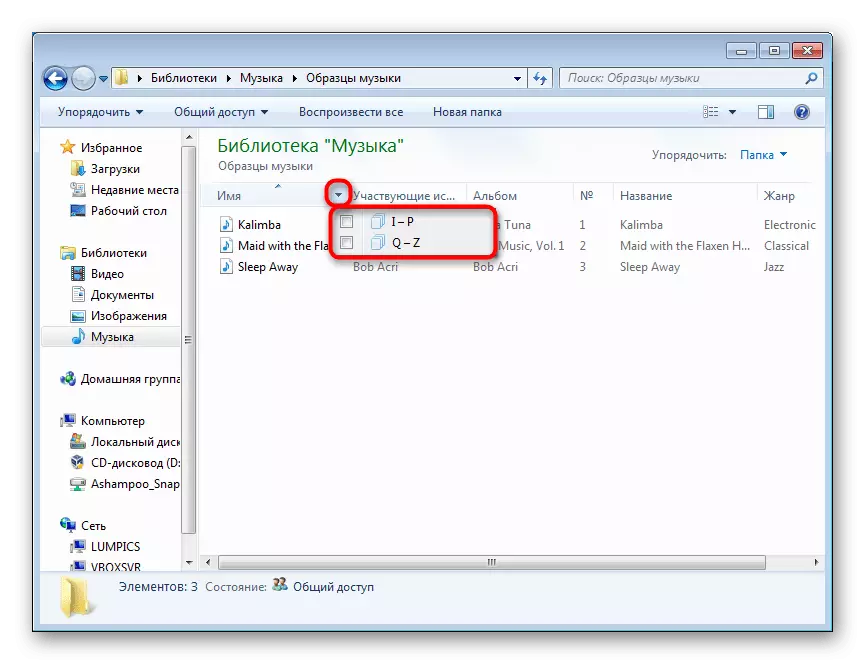
Raggruppament
Għal orjentazzjoni konvenjenti fil-folder, hemm ukoll funzjoni ta 'grupp - li tgħaqqad fajls mal-blokka skond il-proprjetà speċifikata mill-utent. Ikklikkja fuq il-lemin fuq l-ispazju vojt, agħżel "Grupp" u speċifika l-parametru xieraq għal dan. Jekk ma sibtx ix-xewqa, ikklikkja fuq "iktar ..." u agħżelha hemm.
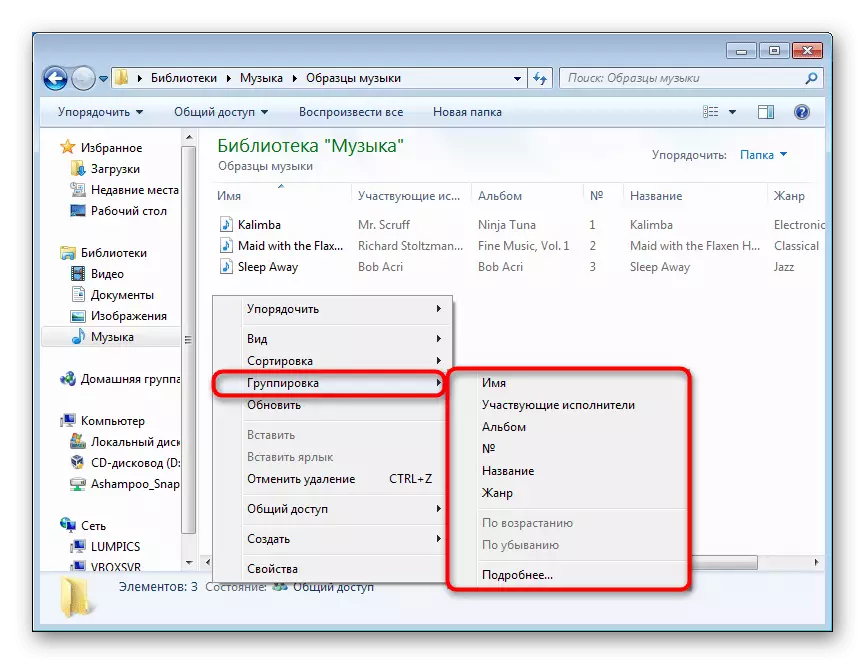
Aħna għal darb'oħra għażilt grupp bil-ġeneru. Ir-reġistrazzjonijiet tal-awdjo kollha ta 'ċerti ġeneri saru partijiet mil-listi li jistgħu jiġu mġarrba billi tagħfas it-trijangolu iswed fuq ix-xellug ta' l-isem - dan jippermettilek taħbi pożizzjonijiet bla bżonn u aktar malajr fost l-oġġetti tal-folder kurrenti.
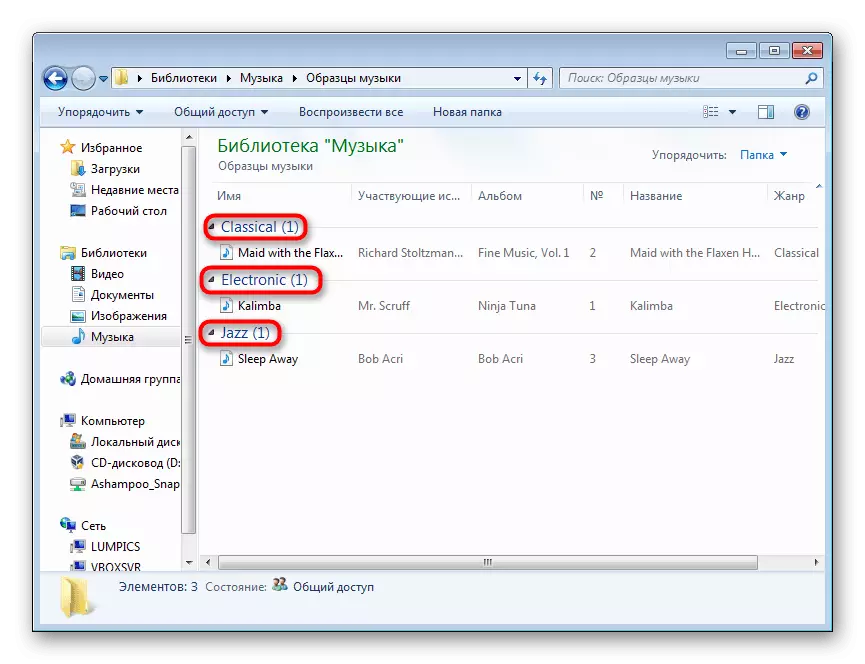
Issa taf aktar informazzjoni dwar it-tfittxija għat-tiftix kemm mill-menu "Start" u ġewwa l- "Explorer". Dawn ir-rakkomandazzjonijiet kollha se jissimplifikaw b'mod sinifikanti l-użu tal-Windows waqt li jaħdmu ma 'numru kbir ta' informazzjoni maqsum fil-fajls.
